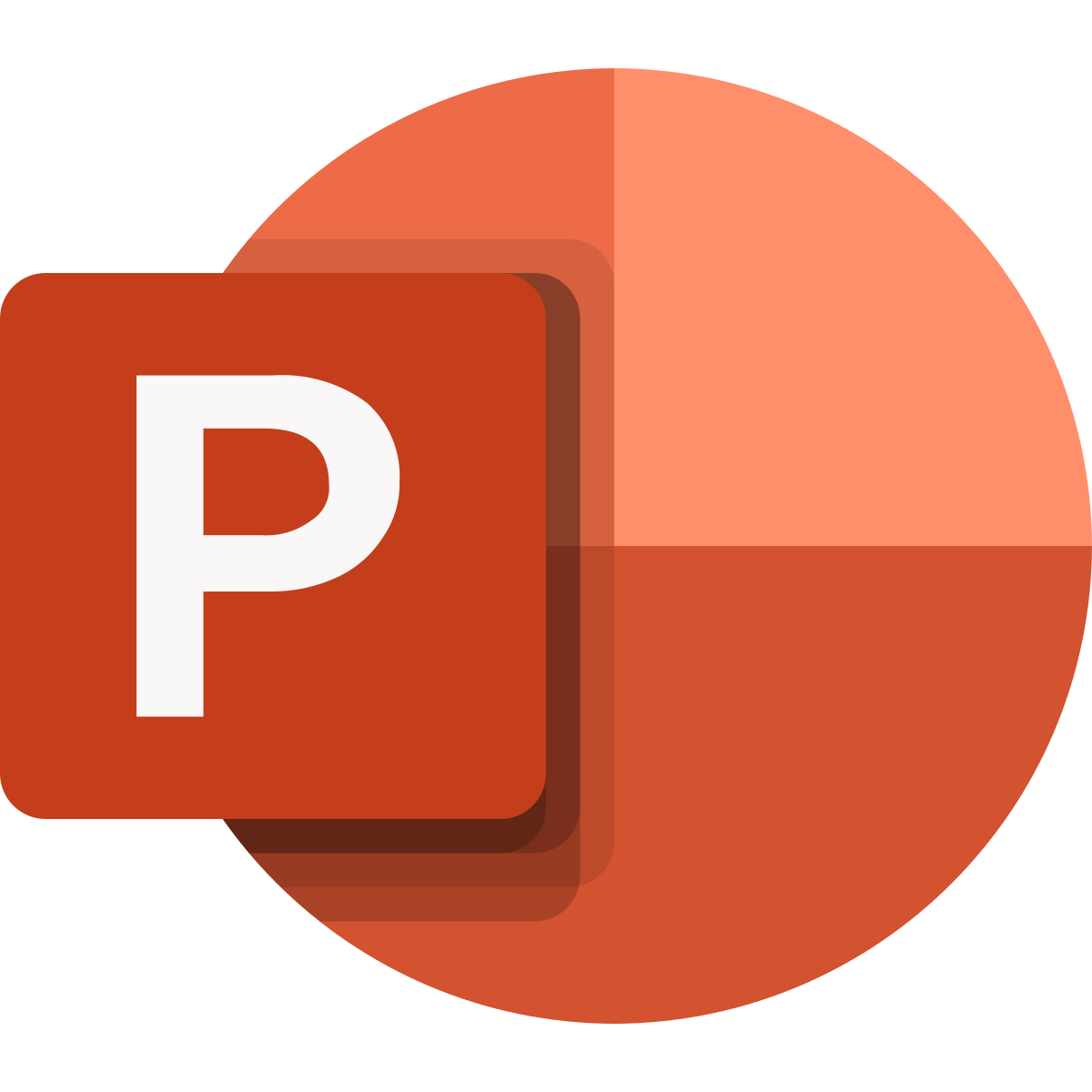به نام خدا. سلام عرض میکنم خدمت تمام کاربران سایت ویراستار
به دوره آموزش رایگان نرمافزار پاورپوینت خوش آمدید.
این دوره توسط وبسایت ویراستار (virastar.net) و با همکاری وبسایت جیب استور (Jeebstore.com) ارائه میشود. محتوای این دوره شامل محتوای ویدئویی و متنی است. این دوره آموزشی در 20 جلسه و به صورت پیوسته ارائه میشود. لازم به ذکر است که اشاره کنیم جلسات آموزش پاورپوینت به مرور ارائه شده و این لیست هر روز کاملتر میشود.
در این صفحه بخش کوتاهی از هر جلسه به همراه لینک آن ارائه میشود. همچنین برای دسترسی راحتتر، فهرستی از تمامی جلسات در سمت راست صفحه قرار دادهایم که مشخص میکند در حال حاضر در کدام جلسه هستید و از طریق آن میتوانید به سایر جلسات این دوره نیز دسترسی داشته باشید.
چند نکته مهم قبل از شروع دوره
ما در سایت ویراستار با همکاری سایت جیب استور تصمیم گرفتیم که نرمافزارهای کاربردی و مهمی که در طی دوران تحصیل و یا تدریس به آنها نیاز پیدا میکنید را به صورت رایگان آموزش دهیم و برای حفظ ارتباط با ما و اطلاع از دورههای رایگان بعدی و همچنین پرسش و پاسخ به سوالات شما دوستان، یک کانال تلگرام و یک پیج در اینستاگرام ایجاد کردیم که میتوانید از این دو طریق با ما در ارتباط باشید. ضمنا کانال تلگرام و پیج اینستاگرام کاملا رایگان هستند!!
سرفصلهای دوره آموزش پاورپوینت سایت ویراستار
در این دوره سعی کردهایم مطالب را کاملا از صفر بیان کنیم و جلسه به جلسه و به مرور سطح این دوره بالاتر میشود. قولی که میتوانم به عنوان مدرس این دوره به شما بدهم این است که اگر تا انتهای این دوره در کنار ما باشید به طور کامل با این نرمافزار آشنا میشوید و میتوانید پروژههای مختلف خود را در پاورپوینت اجرا کنید.
در عوض خواهشی که از شما دارم این هست در قسمت دیدگاههای هر جلسه، پیشنهادات و نظراتتون رو برامون بنویسید تا بتونیم با استفاده از این نظرات، سطح دورهها رو بالاتر ببریم.
جلسه اول: آموزش نصب و فعالسازی پاورپوینت
در جلسه اول از سری جلسات آموزش پاورپوینت به آموزش نصب و فعالسازی پاورپوینت میپردازیم. ابتدا در مورد نسخهای که آموزش میدهیم صبحت میکنیم و دلایل و مزیتهای این نسخه را بررسی میکنیم. پس از آن آموزش نصب و فعالسازی پاورپوینت به صورت ویدئویی ارائه میشود. پیشنهاد میکنم که حتما ویدئوی جلسه اول را مشاهده کنید.
برای دیدن جلسه اول روی لینک زیر کلیک کنید.
جلسه دوم: شروع کار با پاورپوینت و آشنایی با محیط آن
در جلسه قبل به معرفی نسخهی مناسب برای پاورپوینت و نحوه نصب و فعالسازی آن پرداختیم. در این جلسه نوبت به شروع کار با نرمافزار پاورپوینت و آشنایی با محیط آن میرسد. در این جلسه ابتدا بخشهای کلی این نرمافزار معرفی میشوند و پس از آن به توضیح هر بخش میپردازیم.
پیشنهاد میکنیم که حتما جلسه دوم را مطالعه کنید. میتوانید از طریق لینک زیر به جلسه دوم دسترسی داشه باشید.
جلسه سوم: آشنایی با سربرگهای پاورپوینت و کاربرد آنها
تا اینجای کار با نصب پاورپوینت و با محیط کاربری این نرمافزار آشنا شدیم. اما کم کم زمان آن رسیده که کمی پا را فراتر بگذاریم. ما تصمیم گرفتیم که در جلسه سوم شما را با سربرگهای مختلف نرمافزار پاورپوینت آشنا کنیم و کاربرد هر سربرگ را آموزش بدهیم.
جلسه سوم جزو مهمترین جلسات این آموزش است. پیشنهاد میکنم این جلسه را با دقت مطالعه کنید. مسلط شدن در این جلسه به شما کمک میکند که در ادامه کار به راحتی مفاهیمی را که در جلسات بعد، آموزش میدهیم، یاد بگیرید.
میتوانید از طریق لینک زیر به جلسه سوم دسترسی داشه باشید.
جلسه چهارم: اضافه کردن تصاویر در پاورپوینت و ویرایش آنها
یکی از بیشترین مباحثی که در پاورپوینت ما با آن سر و کار داریم، تصاویر هستند. هر ارائهای را که بخواهیم بسازیم حتما باید از تصاویر در آن استفاده کنیم. به همین علت در جلسه چهارم آموزش پاورپوینت به سراغ تصاویر رفتیم. در این جلسه ابتدا نحوه وارد کردن تصاویر در پاورپوینت را آموزش میدهیم و بعد از آن به تنظیمات مختلفی که میتوانیم روی تصاویر انجام دهیم میپردازیم و آنها را بررسی میکنیم.
برای شروع جلسه چهارم به لینک زیر مراجعه کنید.
جلسه پنجم: اضافه کردن ویدئو در پاورپوینت و ویرایش آن
در جلسه پنجم به سراغ فیلمها در پاورپوینت میرویم. در ابتدای این جلسه نحوه افزودن فیلمها به پاورپوینت را بررسی میکنیم و در ادامه نحوه ویرایش ویدئوها را توضیح میدهیم. در این جلسه به نحوه برش فیلم، اضافه کردن کاور ویدئو، تغییر شکل ویدئو، نشانه گذاری فیلمها و… میپردازیم. این جلسه جزو جلسات طولانی دوره آموزش رایگان پاورپوینت است که نکات بسیار زیادی را در آن مطرح کردهایم. حتما این جلسه را ببینید.
برای شروع جلسه پنجم به لینک زیر مراجعه کنید.
جلسه ششم: رسم و ویرایش شکلها در پاورپوینت
در جلسه ششم سراغ یکی از موضوعاتی رفتیم که در ادامه دوره خیلی زیاد با آن سر و کار داریم. در این جلسه نحوه رسم شکلها را توضیح میدهیم و به طور کامل نحوه ویرایش و تنظیمات مرتبط با آن را بررسی میکنیم. در این جلسه به نحوه تعویض شکل، ادغام شکلها با هم، تغییر استایل یا ظاهر شکلها، نوشتن متن روی شکل و… میپردازیم.
برای شروع جلسه ششم به لینک زیر مراجعه کنید.
جلسه هفتم: افزودن اسمارت آرت به اسلایدهای پاورپوینت
در جلسه هفتم کار با اسمارت آرتها را آموزش میدهیم. اسمارت آرتها، طرحهای آمادهای از نمودارها، چارتهای سازمانی، نمودارهای درختی و… هستند که به راحتی به اسلاید اضافه میشوند و با کمی خلاقیت میتوانیم اسلایدهای بسیار جذابی طراحی کنیم. در واقع اسمارت آرتها نوعی اینفوگرافیک هستند و ما در انتهای این جلسه منابع و سایتهایی را برای دانلود طرحهای آماده اینفوگرافیک معرفی میکنیم که روند طراحی را آسان میکند.
برای شروع جلسه هفتم به لینک زیر مراجعه کنید.
جلسه هشتم: آموزش سربرگ Design در پاورپوینت
در هشتمین جلسه به سراغ سربرگ Design میرویم. با استفاده از سربرگ دیزاین میتوانیم برای اسلایدهایمان یک تم یا قالب انتخاب کنیم، سایز اسلایدها را تغییر دهیم. همچنین میتوانیم تغییراتی در پس زمینه اسلایدها ایجاد کنیم.
برای شروع جلسه هشتم به لینک زیر مراجعه کنید.
جلسه نهم: آموزش تبدیل ورد به پاورپوینت
از جلسه نهم به بعد کم کم آموزشهای پیشرفتهتری از این دوره را قرار میدهیم. تا قبل از این جلسه بیشتر مباحثی که مطرح کردیم برای افراد مبتدی بود که با پاورپوینت آشنایی زیادی نداشتند و تازه با این نرمافزار آشنا شده بودند اما در ادامه دوره مباحث کم کم، حرفهایتر و پروژه محورتر میشود. در جلسه نهم نحوه تبدیل فایلهای ورد به پاورپوینت را توضیح میدهیم.
علت انتخاب این موضوع برای جلسه نهم این است که در واقع این مبحث پیش نیاز جلسه بعدی ما است. از جلسه بعد ما نحوه ساخت یک پاورپوینت را شروع میکنیم و سعی میکنیم با موضوعاتی که در جلسات مختلف به آن میپردازیم، این پاورپوینت را حرفهای تر و جذابتر کنیم.
برای شروع جلسه نهم به لینک زیر مراجعه کنید.
جلسه دهم: طریقه درست کردن پاورپوینت برای ارائه
در جلسه دهم سراغ یک پروژه کاملا عملی رفتهایم. در این جلسه با استفاده از نکات 9 جلسه قبل یک فایل ورد را به پاورپوینت تبدیل میکنیم و با استفاده از تصاویر، فیلمها، اینفوگرافیکها آن را به یک پاورپوینت استاندارد نزدیکتر میکنیم. این جلسه جزو مهمترین جلسات این دوره است که جلسهی نسبتا طولانی شده است که حتما با صبر و حوصله آن را مشاهده کنید.
اما کار ما با پاورپوینت هنوز تمام نشده و جلسات دیگری نیز تدارک دیدهایم. در جلسات بعد پاورپوینت ساخته شده در این جلسه را بررسی میکنیم و نکاتی که میتواند آن را به یک پاورپوینت حرفهای تبدیل کند، روی آن اعمال میکنیم. مثلا به آن شماره صفحه اضافه میکنیم، اینفوگرافیک میسازیم و کلی نکته دیگر که در ادامه این سری آموزش آنها را مطرح میکنیم. حتما با ویراستار همراه باشید.
برای شروع جلسه دهم به لینک زیر مراجعه کنید.
جلسه یازدهم: افزودن شماره اسلاید به پاورپوینت
در جلسه یادهم نحوه شماره گذاری اسلایدها در پاورپوینت را آموزش میدهیم. در این جلسه به طور کاملا پروژه محور، پاورپوینت ساخته شده در جلسه قبل را شماره گذاری میکنیم. در این جلسه به چالشهایی که در بخش شماره گذاری اسلایدها برایتان سوال بود، پاسخ دادیم و راهحلهای سادهای را برای هر کدام مطرح کردیم. همچنین به طور کامل نحوه فارسی کردن شماره صفحه را آموزش دادیم.
برای شروع جلسه یازدهم به لینک زیر مراجعه کنید.
جلسه دوازدهم: یادداشت مخفی در پاورپوینت
در جلسه دوازدهم سراغ یکی از نکات حرفهای ولی آسان پاورپوینت میرویم. در این جلسه پاورپوینتی که در جلسه قبل شماره گذاری آن را تمام کردیم، خلاصه میکنیم تا به یک پاورپوینت استاندارد تبدیل شود ولی برای اینکه در زمان ارائه اطلاعات مهم را فراموش نکنیم، آنها را به صورت یادداشت در پاورپوینت مینویسیم و آموزش میدهیم که در زمان ارائه چطور آنها را مشاهده کنیم در صورتی که مخاطبانمان، این یادداشتها را نبینند.
برای شروع این جلسه جذاب به لینک زیر مراجعه کنید.
جلسه سیزدهم: ساخت اینفوگرافیک با پاورپوینت
در این جلسه به پاورپوینتی که در جلسات قبل، مطالب آن را خلاصه کردیم، اینفوگرافیک اضافه میکنیم تا به یک پاورپوینت حرفهای تبدیل شود. در واقع ابتدا انواع روشهای ساخت اینفوگرافیک را بررسی میکنیم و بعد با استفاده از اینفوگرافیکهای آماده برای چند اسلاید اینفوگرافیک قرار میدهیم. در آخر هم برای یک اسلاید از صفر تا صد با استفاده از امکانات پاورپوینت اینفوگرافیک طراحی میکنیم.
برای شروع این جلسه جذاب به لینک زیر مراجعه کنید.
جلسه چهاردهم: سربرگ انیمیشن در پاورپوینت
در جلسه چهاردهم به سراغ یکی از جذابترین قسمتهای آموزش پاورپوینت رفتیم و آن آشنایی با افکتهای انیمیشنی در پاورپوینت است. در این جلسه برای همان پاورپوینتی که در جلسات قبل آن را آماده کرده بودیم به صورت کاملا پروژه محور انیمیشن قرار میدهیم و بخشهای مختلف آن را متحرک میکنیم. در این جلسه به جزئیات بسیار زیادی در مورد انیمیشنها میپردازیم حتما این جلسه را مشاهده کنید.
برای شروع این جلسه جذاب به لینک زیر مراجعه کنید.
جلسه پانزدهم: سربرگ ترنزیشن در پاورپوینت
در جلسه پانزدهم به سراغ سربرگ ترنزیشن در پاورپوینت میرویم و به صورت کاملا پروژه محور با این سربرگ آشنا میشویم. این جلسه جزو جلسات کوتاه است که توضیحات زیادی ندارد ولی آشنایی با آن به ما کمک میکند بتوانیم پاورپوینتهای جذابی طراحی کنیم.
برای شروع این جلسه جذاب به لینک زیر مراجعه کنید.
جلسه شانزدهم: ذخیره فونتها در فایل پاورپوینت
در جلسه شانزدهم از دوره آموزش پاورپوینت فونتهای همان پروژهای را که در جلسات قبل تکمیل کردیم در فایل پاورپوینت ذخیره میکنیم تا از بهم ریختن فونتها در زمان ارائه جلوگیری شود. در این پروسه ممکن است اخطارهایی از سمت پاورپوینت نیز به شما داده شود که در این جلسه آنها را نیز بررسی و روش برطرف کردن آن را نیز آموزش میدهیم.
برای شروع این جلسه جذاب به لینک زیر مراجعه کنید.
جلسه هفدهم: ساخت اسلایدهای حرفهای با ترنزیشن مورف
در جلسه هفدهم ترنزیشن فوق حرفهای مورف را آموزش میدهیم. با استفاده از مورف میتوانیم اسلایدهای حرفهای را به راحتی طراحی کنیم و ارائهی منحصر به فردی داشته باشیم. در این جلسه به طور کامل این ترنزیشن را با کاربردهایش توضیح میدهیم. در انتهای جلسه نیز قواعد نام گذاری برای کنترل مورف را توضیح میدهیم. همچنین ویدئوی چند نمونه پاورپوینت ساخته شده با مورف را قرار دادهایم که میتوانید از آنها ایده بگیرید.
برای شروع این جلسه جذاب به لینک زیر مراجعه کنید.
جلسه هجدهم: ساخت اسلایدهای حرفهای با ویژگی Zoom
در جلسه هجدهم به سراغ یکی از مباحث جذاب و حرفهای در پاورپوینت میرویم و آن آشنایی با ویژگی زوم است که با استفاده از آن میتوانیم پاورپوینتهایی به سبک زوم طراحی کنیم. علاوه بر آموزش زوم، چند نمونه پاورپوینت بسیار حرفهای در سبک پرزی را نیز قرار دادهایم تا بتوانید با ایده گرفتن از آنها، پاورپوینتهای جذابتری بسازید.
برای شروع این جلسه جذاب به لینک زیر مراجعه کنید.
جلسه نوزدهم: ساخت منو در پاورپوینت
در جلسه نوزدهم ساخت پاورپوینت منودار را آموزش میدهیم. در واقع یکی از اصول حرفهای برای ساخت پاورپوینت، استفاده از منو یا فهرست در اسلاید است تا مخاطب در یک نگاه متوجه شود که در کدام بخش ارائه هستیم. در این جلسه به طور کامل نحوه ساخت منو را آموزش میدهیم و ویدئوی چند نمونه از منوهای حرفهای را برایتان قرار دادهایم تا از آنها ایده بگیرید.
برای شروع این جلسه جذاب به لینک زیر مراجعه کنید.
جلسه بیستم: آموزش سربرگ اسلایدشو در پاورپوینت
در جلسه بیستم از سری جلساتی که برای آموزش رایگان پاورپوینت قرار دادیم به سراغ سربرگ اسلایدشو میرویم. با استفاده از جلسات قبلی ما میتوانیم یک ارائه حرفهای طراحی کنیم اما در این جلسه یاد میگیریم که چه تنظیماتی برای ارائهی این پاورپوینت باید در نظر بگیریم. در این جلسه به طور کامل تنظیمات سربرگ اسلایدشو را بررسی میکنیم.
برای شروع این جلسه به لینک زیر مراجعه کنید.